Ostatnio w sprzedaży zaczęło pojawiać się coraz więcej telefonów i tabletów, na których nie ma platformy Google. Są to tak zwane w pełni zrusyfikowane gadżety przystosowane do rosyjskiego Internetu (Runet). Platforma tutaj jest oparta na Yandex. W związku z tym wielu użytkowników zastanawia się, jak zainstalować Play Market na tablecie lub telefonie. Można to zrobić na kilka sposobów.

Dlaczego jest to potrzebne?
Zanim zainstalujesz „Play Market” na tablecie, powinieneś dowiedzieć się, do czego może być potrzebna. Po pierwsze, może służyć do instalowania gier i różnych przydatnych aplikacji na urządzenia z systemem Android. Po drugie, w Yandex-Market nie ma zbyt dużego wyboru. Ponadto niektóre aplikacje działają naprawdę dobrze tylko z Play Market. Ciekawostka: w Google-Na rynku praktycznie nie ma „wirusowych” gier i programów. Przed umieszczeniem są sprawdzane przez programy antywirusowe. Niestety nie dotyczy to wydajności i jakości. Niektóre aplikacje mogą nie działać lub nie są odpowiednie dla określonego modelu gadżetu, ale jest to już problem dla użytkowników, a nie dla samego Marketu.
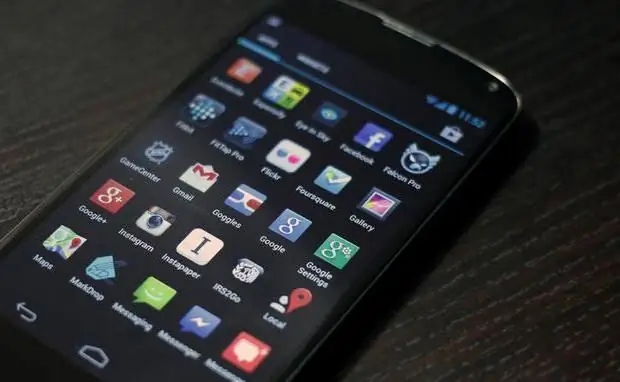
Jak zainstalować
Istnieje kilka prostych sposobów, z których każdy ma swoje zalety i wady. Na przykład „Play Market” na tablet można pobrać bezpośrednio do gadżetu za pośrednictwem standardowej przeglądarki we wszystkich urządzeniach. Najczęściej nazywa się to po prostu „przeglądarką” lub czymś zbliżonym do niej. Wystarczy w polu wyszukiwania wpisać zapytanie „Play Market na tablet”, a aplikacja przekieruje użytkownika na stronę Google. Play. Stamtąd możesz pobrać aplikację Market. Po instalacji (aplikacja nie zajmuje zbyt wiele miejsca) należy przejść prosty proces rejestracji, tworząc dla siebie konto Google. Jednak dla tych, którzy już to mieli, wystarczy wprowadzić swoje dane, aby uzyskać pełny dostęp do gier, muzyki i innych przydatnych programów.
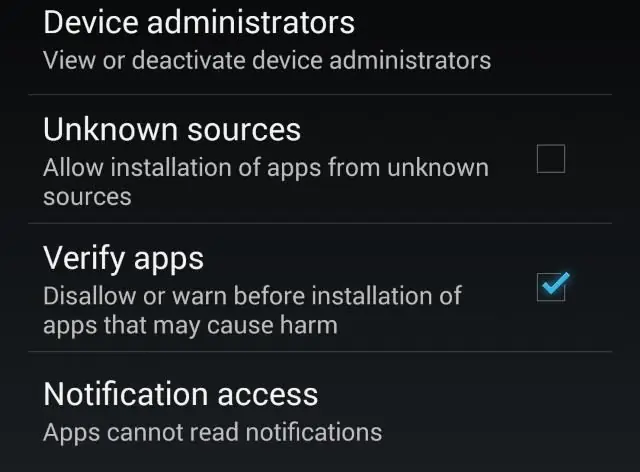
Pobierz na komputer
Być może ta opcja jest odpowiednia dla tych, którzy chcą jak najszybciej i najprościej pobrać i zainstalować „Google Play Market” na tablecie lub telefonie. Wystarczy mieć pod ręką: gadżet, przewód, komputer lub laptop, internet. Istnieją dwa sposoby instalacji z komputera stacjonarnego.
Opcja 1
Zanim zainstalujesz aplikację „Play Market” na tablecie, upewnij się, że przewód działa, a urządzenie normalnie synchronizuje się z komputerem. Następnie musisz przejść do oficjalnej strony Google. Play. Z listy aplikacji musisz wybrać tę o nazwie „Play Market”. Obok logo znajduje się przycisk „Zainstaluj”. Po kliknięciu należy wybrać urządzenie, na którym zostanie wykonane pobieranie. Zwykle podłączony gadżet jest od razu widoczny na liście rozwijanej. Na przykład tablet Samsung Note II. Po naciśnięciu przycisku start instalacji aplikacja jest szybko ładowana do pamięci urządzenia lub karty SD. Wtedy możesz go normalnie używać.
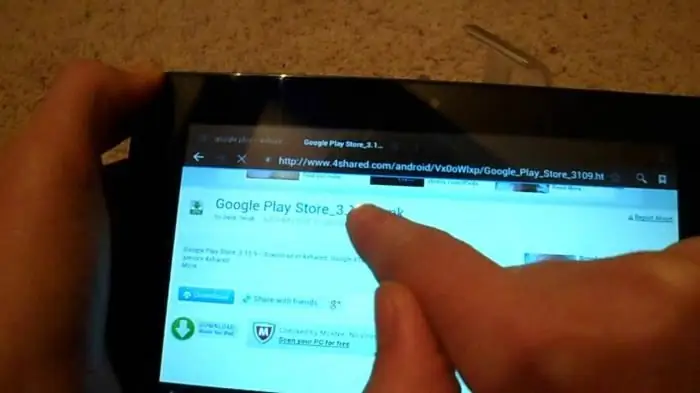
Opcja 2
Zanim zainstalujesz „Play Market” na tablecie lub telefonie, upewnij się, że Twoja wiedza na temat korzystania z komputerów i gadżetów wystarczy do tej metody. Najpierw musisz przejść do różnych folderów. Po drugie, będziesz musiał wykonać kilka prostych manipulacji, które mogą być trudne dla niedoświadczonych użytkowników. Możesz krok po kroku skonfigurować „Play Market” na swoim tablecie w kilku krokach. Nie za trudne, ale też nie za łatwe.
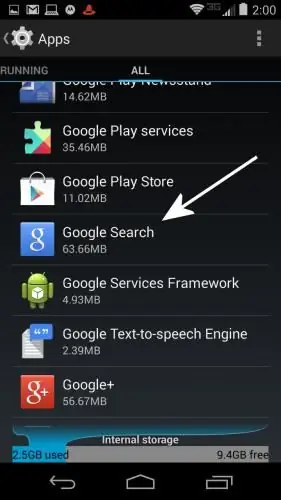
Krok 1
Musisz wpisać w dowolnej wyszukiwarce w Internecie frazę „Play Market na tablecie do pobrania za darmo bez SMS-ów i rejestracji”. Następnie musisz kliknąć odpowiedni link, z którego możesz pobrać plik z rozszerzeniem „.apk”. To on będzieinstalacja, jak w stacjonarnym programie komputerowym „.exe”. Plik zajmuje mało miejsca. Bardzo ważne jest, aby dokładnie zapamiętać, gdzie został zapisany, aby móc szybko przenieść go na urządzenie z Androidem.
Krok 2
Musisz otworzyć tablet na swoim komputerze. Co to znaczy? Musisz znaleźć folder na swoim komputerze, który jest tabletem. Zazwyczaj gadżet jest identyfikowany jako nowy dysk wymienny. Zawiera wszystkie foldery znajdujące się na tablecie lub telefonie. Aby zaoszczędzić, lepiej wybrać ten, który jest pusty i najłatwiejszy do zapamiętania. W przyszłości łatwiej będzie znaleźć sam plik instalacyjny. Skopiuj plik „.apk” do wybranej lokalizacji, wykonując proste czynności „kopiuj i wklej”.
Krok 3
Zanim zainstalujesz „Play Market” na tablecie, musisz także dokonać pewnych manipulacji w ustawieniach gadżetu. Zwłaszcza jeśli pobrałeś plik instalacyjny nie z oficjalnej strony Google. Musisz przejść do ustawień, zakładki bezpieczeństwa. Jest pozycja "Zezwalaj na instalację aplikacji od nieznanych producentów". Nazwa może się nieznacznie różnić w zależności od konkretnego modelu. Nie zmienia to jednak znaczenia. Musisz zaznaczyć pole obok tej pozycji. Następnie możesz już odłączyć gadżet od komputera osobistego.
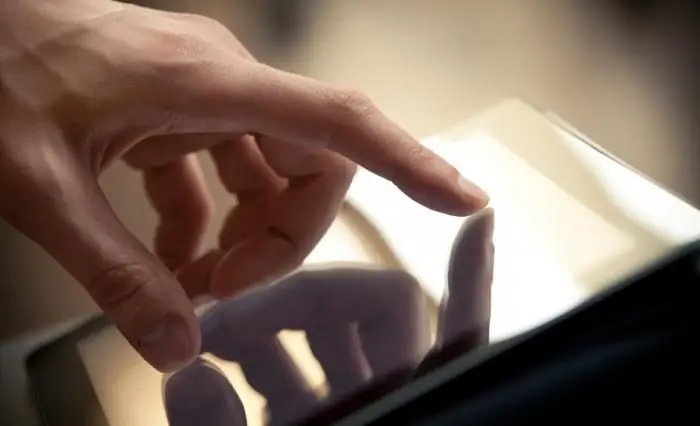
Krok 4
Aby Sklep Play działał, musisz go aktywować i zaktualizować. Aby to zrobić, kliknij plik instalacyjny w folderze (możesz go znaleźć za pomocą menedżera plików). Po pobraniu pojawi się ikona z logo, jak w pierwszymzdjęcie. Jeśli go klikniesz, a trzeba to zrobić, aplikacja się włączy. Zostanie zaktualizowany automatycznie po przejściu procesu autoryzacji.
Konto Google
Bez tego nie możesz skonfigurować i korzystać z Play Market, więc musisz przejść przez procedurę rejestracji. Lub zaloguj się, jeśli masz konto. Stworzenie go nie trwa długo. Będziesz musiał podać swoje imię, nazwisko, wymyślić nazwę użytkownika i hasło, zadać kluczowe pytanie, które pomoże przywrócić kontakt z kontem. Dodatkowo często sugeruje się wskazanie zapasowej skrzynki e-mail, ale nie jest to konieczne. Warto pamiętać, że system Google nigdy nie prosi o hasła, numery telefonów czy karty, a także o kody PIN z nich. Po autoryzacji możesz skorzystać z „Play Market”. Lepiej jest pobierać z niego gry na tablet, a nie z aplikacji i usług innych firm. Tak więc istnieje mniejsze ryzyko, po pierwsze, wpadnięcia w sztuczkę oszustów, a po drugie, wprowadzenia wirusa do pamięci gadżetu. Do korzystania, aktualizacji i instalacji wymagane jest połączenie z Internetem za pośrednictwem Wi-Fi lub danych mobilnych. Przy niskiej prędkości połączenia procesy mogą zostać spowolnione.
Aktualizacje
Z reguły po instalacji nie trzeba samodzielnie aktualizować „Rynek”. Dzieje się to automatycznie podczas pobierania aplikacji. W związku z tym proces może nieco spowolnić, nawet jeśli prędkość Internetu jest wystarczająca. Nowe wersje Play Market niestety nie zawsze są odpowiednie dla przestarzałych modeli tabletów, więc możesz okresowo „cofać się” do pierwszej wersji. Odbywa się to w ustawieniach.urządzenie, „Aplikacje”. Po wybraniu Google Play musisz nacisnąć przycisk „Usuń aktualizacje”. Proces autoryzacji będzie musiał zostać powtórzony przy pierwszym logowaniu po „cofnięciu”.






